
設定個人資料夾
個人資料夾是使用個人認證管理登入的使用者可以使用的個別資料夾。共用資料夾和檔案伺服器可指定做為個人資料夾。
擁有Administrator權限的管理員可選擇指定個人資料夾的方法。登入使用者可根據管理員指定的設定指定個人資料夾。
擁有Administrator權限的管理員可選擇指定個人資料夾的方法。登入使用者可根據管理員指定的設定指定個人資料夾。
 |
個人資料夾是下列畫面共用的資料夾。 <掃描後傳送> <掃描後儲存> 中的 <網路> <存取已儲存檔案> 中的 <網路> |
在使用者指定的任何位置建立資料夾
使用者可在任何其想要的位置建立個人資料夾。這讓每個使用者可以將文件傳送到熟悉的位置。
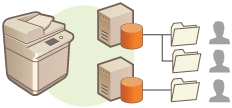
在管理員指定的主資料夾中建立資料夾
在管理員指定的上層資料夾(主資料夾)內會建立各使用者名稱的資料夾。個人資料夾會較容易管理,因為它們全都位於同一個位置。可以指定 Windows (SMB) 共用資料夾或 WebDAV 伺服器。

 |
如果在 WebDAV 伺服器上設定主資料夾,必須事先為所有使用者準備資料夾。 |
在伺服器指定的位置建立資料夾
根據在認證伺服器中註冊的資料夾資訊指定個人資料夾,例如 Windows 中 Active Directory 的 homeDirectory 屬性。只能指定 Windows (SMB) 共用資料夾。

設定如何指定個人資料夾位置
1
按下  (設定/註冊)。
(設定/註冊)。
 (設定/註冊)。
(設定/註冊)。2
按 <功能設定>  <傳送>
<傳送>  <一般設定>
<一般設定>  <個人資料夾指定方法>。
<個人資料夾指定方法>。
 <傳送>
<傳送>  <一般設定>
<一般設定>  <個人資料夾指定方法>。
<個人資料夾指定方法>。此設定與下列設定相同。這些設定位於不同的位置,但是執行的功能相同。
 (設定/註冊)
(設定/註冊)  <功能設定>
<功能設定>  <儲存/存取檔案>
<儲存/存取檔案>  <網路設定>
<網路設定>  <個人資料夾指定方法>
<個人資料夾指定方法>
 (設定/註冊)
(設定/註冊)  <功能設定>
<功能設定>  <儲存/存取檔案>
<儲存/存取檔案>  <網路設定>
<網路設定>  <個人資料夾指定方法>
<個人資料夾指定方法>3
選擇如何指定個人資料夾位置。
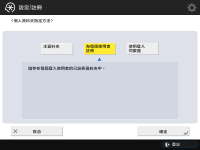
 在使用者指定的任何位置建立資料夾
在使用者指定的任何位置建立資料夾
按 <為每個使用者註冊>  <確定>。每個使用者都可以指定個人資料夾的位置。
<確定>。每個使用者都可以指定個人資料夾的位置。
 <確定>。每個使用者都可以指定個人資料夾的位置。
<確定>。每個使用者都可以指定個人資料夾的位置。 在管理員指定的主資料夾中建立資料夾
在管理員指定的主資料夾中建立資料夾
1 | 按 <主資料夾>  <設定>。 <設定>。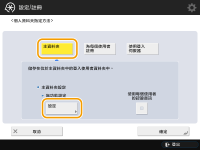 |
2 | 指定主資料夾然後按 <確定>。   <通訊協定> <通訊協定>選擇存取個人資料夾時要使用的通訊協定。  <主機名稱> <主機名稱>輸入您要在該處建立主資料夾之電腦的主機名稱或 IP 位址。  <資料夾路徑> <資料夾路徑>輸入主資料夾的資料夾路徑。例如,輸入「users\public\share」作為主資料夾會在 C: 磁碟機的「Public」資料夾中建立名稱為「share」的子資料夾。(路徑:「C:\users\public\share」)。  如果路徑有太多的資料夾層級,將無法指定該路徑。 |
3 | 選擇要使用的認證資訊,然後按 <確定>。 若要對個人資料夾使用個別的使用者名稱和密碼,請按 <使用每個使用者的認證資訊> 以加上勾選記號。移除勾選記號可在登入時使用相同的使用者名稱和密碼輸入。如果對其加上勾選記號,必須為每位使用者註冊使用者名稱和密碼。  主資料夾內會以下列名稱建立資料夾。 如果在 <使用每個使用者的認證資訊> 加上勾選記號:使用者指定的使用者名稱 如果沒有在 <使用每個使用者的認證資訊> 加上勾選記號:用於登入的使用者名稱 |
 在伺服器指定的位置建立資料夾
在伺服器指定的位置建立資料夾
1 | 按 <使用登入伺服器>。 |
2 | 選擇要使用的認證資訊,然後按 <確定>。 若要對個人資料夾使用個別的使用者名稱和密碼,請按 <使用每個使用者的認證資訊> 以加上勾選記號。移除勾選記號可在登入時使用相同的使用者名稱和密碼輸入。如果對其加上勾選記號,必須為每位使用者註冊使用者名稱和密碼。   無法從 Active Directory 擷取存取個人資料夾所需的認證資訊 (使用者名稱和密碼)。如果選擇 <使用每個使用者的認證資訊>,則使用鍵盤認證登入本機的使用者名稱和密碼會被註冊為存取個人資料夾的認證資訊。  必須使用支援此功能的登入服務。如需詳細資訊,請聯絡您當地的 Canon 授權經銷商。 如果使用「使用者認證」,請使用「\\主機名稱\資料夾路徑」格式,在「homeDir」(此為 Active Directory 中的使用者屬性) 中設定一個資料夾。 |
 |
為每個使用者註冊個人資料夾和認證資訊如果 <個人資料夾指定方法> 是設定為 <為每個使用者註冊>,請將下列其中一個註冊為每個使用者的個人資料夾。註冊的設定均相同,相同的個人資料夾將會被註冊,無論是在何處進行設定。 <掃描後傳送>    <為每個使用者註冊/編輯資訊> <為每個使用者註冊/編輯資訊>  <個人資料夾> <個人資料夾><掃描後儲存>  <網路> <網路>    <為每個使用者註冊/編輯資訊> <為每個使用者註冊/編輯資訊>  <個人資料夾> <個人資料夾><存取已儲存檔案>  <網路> <網路>    <為每個使用者註冊/編輯資訊> <為每個使用者註冊/編輯資訊>  <個人資料夾> <個人資料夾> |